win10强制关机后无法启动黑屏怎么办 win10强制关机后无法正常启动修复方案
当我们使用win10系统时,偶尔会遇到强制关机后无法启动的问题,可能会出现黑屏情况,这种情况可能是由于系统文件损坏、硬件故障或软件冲突等原因导致的。那么win10强制关机后无法启动黑屏怎么办呢?接下来我们将讨论win10强制关机后无法正常启动修复方案。
具体方法如下:
方法一:按F8键
1、按下开机键,接着连续重复按F8键,就会弹出win10高级启动选项菜单,使用键盘选择【最近一次的正确配置】,回车就能顺利启动。
2、如果是遇到win10系统故障,这里就要进行修复了,选择【修复计算机】选项修复即可。
方法二:命令修复
1、重复多几次强制关机,然后进入win10系统的故障修复界面,依次点击【高级选项】-【命令提示符】。
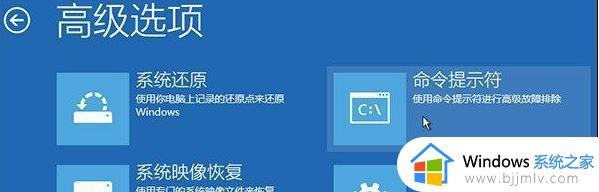
2、在命令提示符的窗口输入命令:01bcdedit /enum
如果看到以下的提示就证明引导记录已经损坏。

3、然后执行命令:01chkdsk /r
执行完成后,重启电脑后看问题是否解决了。
4、如还没有解决,重新进入到命令提示符窗口,输入命令:01sfc /scanno
尝试重建并恢复已损坏的Win10系统文件。
5、接着依次输入下的命令:
01bootrec /scanos
01bootrec /fixmbr
01bootrec /fixboot
01bootrec /rebuildbcd
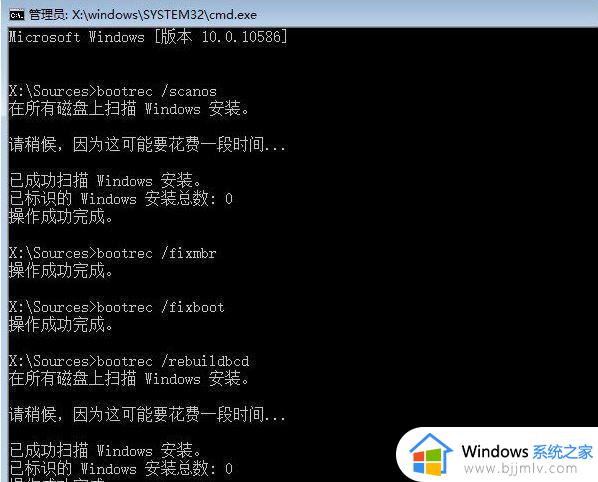
6、等待修复完成后,接着输入命令:01bcdedit /enum
回车即可把问题解决了。
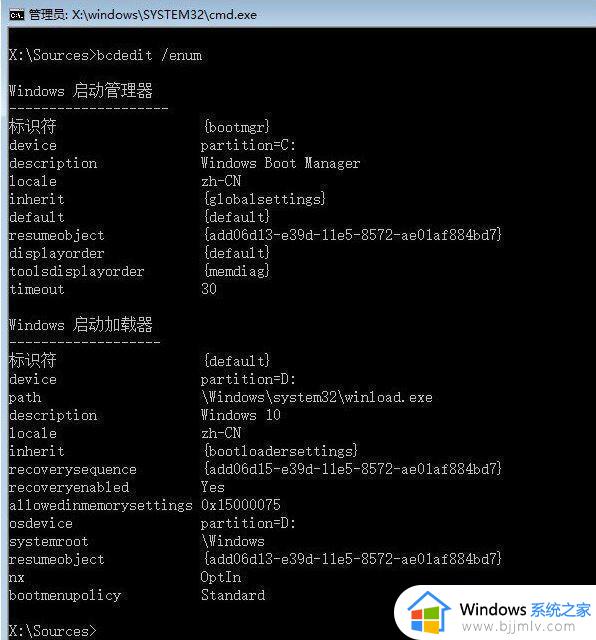
以上就是关于win10强制关机后无法正常启动修复方案的全部内容,有遇到相同问题的用户可参考本文中介绍的步骤来进行修复,希望能够对大家有所帮助。
win10强制关机后无法启动黑屏怎么办 win10强制关机后无法正常启动修复方案相关教程
- win10强制关机后无法启动了怎么办 win10强制关机后无法正常启动修复方法
- win10更新强制关机后无法开机怎么办 如何修复win10系统更新强制关机启动不了
- win10更新失败强制关机无法正常启动电脑如何修复
- win10重启就黑屏必须强制关机怎么办 win10电脑重启就黑屏必须强制关机修复方法
- win10蓝屏无法正常启动怎么办 win10开机蓝屏无法启动修复方案
- win10电脑蓝屏无法正常启动怎么恢复 win10蓝屏后电脑无法启动修复方法
- win10更新关闭无法进入系统怎么办 win10更新强制关机后无法开机处理方法
- win10启动后桌面黑屏怎么办 win10启动到桌面黑屏修复方法
- win10关不了机点击关机后自动重启怎么办 win10关机立马自动重启修复方法
- win10 无法启动是怎么回事 win10无法正常启动如何修复
- win10如何看是否激活成功?怎么看win10是否激活状态
- win10怎么调语言设置 win10语言设置教程
- win10如何开启数据执行保护模式 win10怎么打开数据执行保护功能
- windows10怎么改文件属性 win10如何修改文件属性
- win10网络适配器驱动未检测到怎么办 win10未检测网络适配器的驱动程序处理方法
- win10的快速启动关闭设置方法 win10系统的快速启动怎么关闭
win10系统教程推荐
- 1 windows10怎么改名字 如何更改Windows10用户名
- 2 win10如何扩大c盘容量 win10怎么扩大c盘空间
- 3 windows10怎么改壁纸 更改win10桌面背景的步骤
- 4 win10显示扬声器未接入设备怎么办 win10电脑显示扬声器未接入处理方法
- 5 win10新建文件夹不见了怎么办 win10系统新建文件夹没有处理方法
- 6 windows10怎么不让电脑锁屏 win10系统如何彻底关掉自动锁屏
- 7 win10无线投屏搜索不到电视怎么办 win10无线投屏搜索不到电视如何处理
- 8 win10怎么备份磁盘的所有东西?win10如何备份磁盘文件数据
- 9 win10怎么把麦克风声音调大 win10如何把麦克风音量调大
- 10 win10看硬盘信息怎么查询 win10在哪里看硬盘信息
win10系统推荐